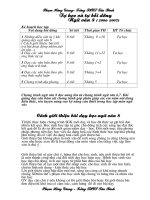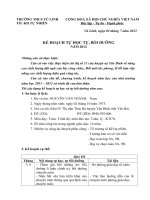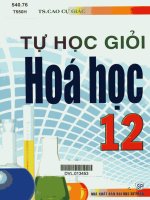tự học tự bồi dưỡng
Bạn đang xem bản rút gọn của tài liệu. Xem và tải ngay bản đầy đủ của tài liệu tại đây (1.28 MB, 32 trang )
tù båi dìng chuyªn m«n
KÕ ho¹ch tù båi dìng chuyªn m«n
TT Thêi gian Néi dung Ghi chó
1.
Th¸ng
9
TuÇn 1
TuÇn 2
TuÇn 3
TuÇn 4
5.
Th¸ng
10
TuÇn 5
TuÇn 6
TuÇn 7
TuÇn 8
9.
Th¸ng
11
TuÇn 9
TuÇn 10
TuÇn 11
TuÇn 12
13.
Th¸ng
12
TuÇn 13
TuÇn 14
TuÇn 15
TuÇn 16
17.
Th¸ng
1
TuÇn 17
TuÇn 18
TuÇn 19
TuÇn 20
21.
Th¸ng
2
TuÇn 21
TuÇn 22
TuÇn 23
TuÇn 24
25.
Th¸ng
3
TuÇn 25
TuÇn 26
TuÇn 27
TuÇn 28
29.
Th¸ng
4
TuÇn 29
TuÇn 30
TuÇn 31
TuÇn 32
33.
Th¸ng
5
TuÇn 33
TuÇn 34
TuÇn 35
- 1 -
tự bồi dỡng chuyên môn
su tầm ngôn ngữ anh việt
1. Make your self at home.
(Cứ tự nhiên nh ở nhà)
2. A barking dog never bites
(Thùng rỗng kêu to)
3. Absence makes the heart grow fonder
(Xa thơng , gần thờng)
4. A bird in the hand is worth two in the bush
(Xanh nhà còn hơn già đồng)
5. A fool and his money are soon parted
(A foolish person wont keep his money for very long)
6. A friend in need is a friend in deed.
(Có qua hoạn nạn mới hiểu lòng nhau)
7. A hungry man is an angry man
(Đói ăn vụng túng làm càn)
8. Alls well that ends well
(Đầu xuôi đuôi lọt)
9. All work had no play make Jack a dull boy
(We need to relax sometimes, not work all the time)
10.A rolling stone gathers no moss
(An c lạc nghiệp)
11.A stick in time save nine
(Một miếng khi đói bằng một gói khi no)
12.A small leak will sink a large ship.
(Sai một li đi một dặm)
13.A watched pot never boils
(Mò kim đáy bể)
14.Better half a load than no bread
(Có còn hơn không)
15.Better late than never
- 2 -
tự bồi dỡng chuyên môn
(Muộn còn hơn không)
16.Beauty is only skin deep
(Tốt gỗ hơn tốt nớc sơn)
17.Birds of a feather flock together
(Ngu tầm ngu mã tầm mã)
18.Children should be seen and not heard
(Miệng quang chôn trẻ)
19.Curiosity kill the cat
(Sôi hỏng bỏng không)
20.Cut your coat according to your cloth
(Lựa cơm gắp mắm)
21.Dont charge horse mid-stream
(Đâm lao thì phải theo lao)
22.Dont count your chickens before they ve hatched
(Cha đỗ ông nghè đã đe hàng tổng)
23.Dont cross the bridge until you come to it
(Cơm cha ăn gạo còn đó)
24.Dont cry over spilt milk
(Khóc chi chuyện cũ đã qua rồi)
25.Empty vessels make the most sound
(Ngời không nói ít hiểu nhiều không nh ngời dại lắm điều rờm tai)
26.Every cloud has a silver lining
(Trong cái rủi còn có cái may)
27.Every dogs has its day
(Ai giàu ba họ, ai khó ba đời)
28.Fine weathers make fine birds
(Ngời đẹp vì lụa)
29.First come, first served
(ăn cỗ đi trớc lội nớc theo sau)
30.Forbidden sweet taste sweetest
- 3 -
tự bồi dỡng chuyên môn
(Nụ hôn vụng trộm là nụ hôn ngọt ngào nhất)
31.There is little there is hopefull
(Còn nớc còn tát)
32.Grasp all, loose all
(Đợc ăn cả ngã về không)
33.Great minds think alike
(Những ý tởng tốt thờng gặp nhau tại một điểm)
34.Haste makes waste
(Dục tốc bất đạt)
35.He laughts best who laughts last
(Cời ngời hôm trớc, hôm sau ngời cời)
36.Hunger is the best sauce
(Đói ăn mầm đá cũng ngon)
37.Like father, like son
(Giỏ nhà ai , quai nhà nấy)
38.Make hay while the sun shines
(Ban ngày mải miết đi chơi, đến khi tối trời đổ lúa ra phơi)
39.Many hands make light work
(Một cây là chẳng nên non, ba cây chụm lại nên hòn núi cao)
40.None but the brave deserve the fair
(Anh hùng sánh với mỹ nhân)
41.No news is good news
(Không có tin mới là tin tốt lành)
42.No smoke without fire
(Không có lửa làm sao có khói)
43.One mans meat is another mans poison
(Sống mỗi ngời mỗi nết, chết mỗi ngời mỗi mồ)
44.Out of sight, out of mind
(Xa mặt cách lòng)
45.Out of the frying fan into the fire
(Tránh vỏ da gặp vỏ dừa)
- 4 -
tự bồi dỡng chuyên môn
46.Robbing peter to pay Paul
(Lọt sàng xuống nia)
47.Rome wasnt built in a day
(Một ngày không làm nên sự nghiệp)
48.Set a theif to catch a theif
(Lấy độc trị độc)
49.Spare the rod and spoil the child
(Thơng cho roi cho vọt, ghét cho ngọt cho bùi)
50.We never miss the water till the well is dry
(Mất bò mới lo làm chuồng)
51.When in Rome do as the Romans do
(Đất có lề quê có thói)
52.When the cats away the mice do play
(Vắng chủ nhà gà mọc râu tôm )
53.Where there is a will, there is a way
(Có chí thì nên)
54.Tide and time wait for no man
(Thuỷ triều cùng với thời gian
Cứ đi đi mãi không chờ đợi ai)
55.No rose without a thorn
(Hồng nào hồng chẳng có gai
Việc nào mà chẳng có vài khó khăn)
56.Never put off till tomorow what you can do today
(Việc hôm nay chớ để ngày mai)
57.No gains without pains
(Không có gian lao không sao thắng lợi)
58.Small is beautiful
(Chậm nhng mà chắc)
59.The more the merrier
(Càng đông càng vui)
60.The more you know the more miserable you are
- 5 -
tự bồi dỡng chuyên môn
(Biết nhiều khổ nhiều)
61.The early bird catching the worm
(Trâu chậm uống nớc đục)
62.The pot calls the kettle black
(Chó chê mèo lắm lông)
63.You cant eat your cake and have it
(Đợc cái nọ mất cái kia)
64.The froof of the pudding is in its eating
(Thức khuya mới biết đêm dài)
65.To wash denty lion in public
(Vạch áo cho ngời xem lng)
66.To fish in trouble water
(Đục nớc béo cò)
67.Dont cast pearls before swine
(Đàn gẩy tai trâu)
68.Failure is the mother of success
(Thất bại là mẹ của thành công)
69.There is no place like home
(Ta về ta tắm ao ta
Dù trong, dù đục ao nhà vẫn hơn)
Tin học văn phòng
hớng dẫn soạn giáo án điện tử
bài 1
- 6 -
tự bồi dỡng chuyên môn
giới thiệu tổng quan về Microsoft
PowerPoint
I . PowerPoint là gì ?
PowerPoint là ứng dụng văn phòng đơn giản và dễ học trong bộ Office của Microsoft,
nhng kết quả mà nó đem lại thì không đơn giản chút nào cả. Nếu các bạn biết cách sử
dụng thành thạo PowerPoint thì có thể tự mình thiết kế ra những đoạn phim hoạt hình,
những bài hát hay thậm chí cả những gì mà trí tởng tợng của bạn nghĩ ra.
Microsoft PowerPoint là một trong năm chơng trình tiện ích nằm trong bộ Microsoft
Office 97/2000/XP. Microsoft PowerPoint là một phần mềm hấp dẫn giúp bạn dễ dàng
thiết kế các phiên trình bày sinh động, các bản quảng cáo hay trong hội nghị hội thảo, các
bài giảng đem lại hiệu quả và mang tính chuyên nghiệp cao.
II.vì sao phải sử dụng Microsoft PowerPoint trong việc
giảng dạy?
Trình diễn là một phơng tiện để truyền đạt thông tin, một trình diễn tốt sẽ thuyết
phục, khích lệ, gây cảm hứng và giáo dục đợc học sinh. Microsoft PowerPoint là một phần
mềm trình diễn linh hoạt, dễ sử dụng và đầy hiệu quả.
Chúng ta có thể sử dụng PowerPoint để tạo các trình diễn cho nhiều mục đích khác
nhau, đặc biệt là trong lĩnh vực giáo dục bởi PowerPoint cho phép thực hiện hầu hết các
minh họa trong giảng dạy với kỹ thuật Multimedia phối hợp âm thanh ,hình ảnh, màu
sắc.
ở một số môn, PowerPoint là phơng tiện hỗ trợ hữu hiệu cho các bài giảng, đặc biệt
là những môn học có thể hiểu những cơ chế vi mô, sự biến đổi của vật chất nh: hoá học,
sinh học, hay những chuyển động khó quan sát, những chuyển động theo cơ chế vĩ mô
không trể trực tiếp quan sát đợc ở bộ môn vật lý, địa lý thì PowerPoint càng có giá trị có
những thí nghiệm nếu muốn làm thành công phải có những phơng tiện, thiết bị đày đủ,
chính xác, thậm chí có những thí nghiệm phải sử dụng hoá chất độc hại thì khi đó có thể
thay thế bằng các thí nghiệm trên phần mềm.
Ngoài ra, PowerPoint còn dễ thiết kế, biên soạn thành những tệp riêng nhng có thể
liên kết với nhau nhờ Hyper Link, cũng có thể lu lại tập tin dới nhiều dạng khác nhau.
III . một số chú ý khi thiết kế bài giảng.
1. Nguyên tắc chung: đơn giản, rõ ràng.
2. Tinh giản và biểu tợng hoá nội dung.
3. Nhất quán trong thiết kế.
4. Chỉ nên nêu ra một ý tởng lớn trong một Slide.
5. Lựa chọn đồ họa phù hợp, để tránh gây ra phân tán sự chú ý.
- 7 -
tự bồi dỡng chuyên môn
IV . quy trình thiết kế bài giảng điện tử.
1. Xác định mục tiêu bài học.
2.Xây dựng kế hoạch bài dạy( lựa chọn kiến thức cơ bản, xác định đúng nội
dung trọng tâm)
3. Phân loại kiên sthức cần khai thác để tìm kiếm nguồn t liệu phù hợp( đồ
họa, movies...)
4.Sử dụng PowerPoint để xây dựng tiến trình dạy học thông qua các hoạt động
cụ thể.
5.Chạy thử chơng trình, sửa chữa và hoàn thiện.
V/ các bớc thiết kế bài giảng điện tử bằng PowerPoint:
1. Khởi động chơng trình PowerPoint, tạo tệp tin và thiết lập các tham số cho
tập tin.
2. Nhập nội dung cho văn bản, đồ họa cho từng Slide theo kế hoạch bài dạy.
3. Chèn hình ảnh, đồ họa, âm thanh, movies vào Slide hoặc liên kết giữa các
Slide, các File, các chơng trình khác.
4.Trình diễn tập tin và sửa chữa lại( nếu có).
bài 2
khởi động, giới thiệu màn hình và
thoát khỏi Microsoft PowerPoint.
I. khởi động Microsoft PowerPoint.
Để khởi động chơng trình Microsoft PowerPoint ta thực hiện một số cách sau:
Cách 1: Vào Start ProgramMicrosoft PowerPoint.
Cách 2: Kích đúp vào biểu tợng Microsoft PowerPoint trên màn hình
Desktop của Windows:
Cửa sổ đầu tiên xuất hiện có 4 lựa chọn:
AutoContent Winzad: Trình hớng dẫn tạo nội dung.
Template: Dạng mẫu sẵn có.
Blank presentation: Mẫu trống tự thiết kế.
Open an existing presentation: Mở một tệp đã có sẵn.
Nên chọn Blank presentation để tự bắt đầu một mẫu thiết kế mới, sau đó chọn
OK để bắt đầu.
- 8 -
Khung trang
( Slide)
Khung đại
cương
( Outline)
Khung ghi chú
(Notes)
tự bồi dỡng chuyên môn
Khi đó sẽ xuất hiện hộp thoại New Slide cung cấp nhiều kiểu trình bày tự
chọn( 24 kiểu). Chọn Title Slide( Slide tiêu đề) OK.
II/giới thiệu màn hình Microsoft PowerPoint.
Theo ngầm định, màn hình Microsoft PowerPoint đợc chia làm 3 phần: Slide,
Outline, Notes:
Thanh menu lệnh
(hiển thị các trình đơn làm việc)
Thanh định dạng
Thanh tiêu đề
(hiển thị tệp tin hiện hành)
Thanh công cụ chuẩn
Trong đó:
Khung đại cơng(Outline): Hiển thị các trang của tệp Presentations.
Khung trang( Slide): Trang trình chiếu, cho phép soạn thảo, thiết kế
đối tợng trình chiếu trong phạm vi màn hình chiếu.
Khung ghi chú ( Notes): Cho phép bạn soạn thảo, xem các lời ghi
chú khi thuyết trình.
- 9 -
tự bồi dỡng chuyên môn
Các đối tợng khác cơ bản giống nh Microsoft Word: thanh tiêu đề,
thanh thực đơn, thanh công cụ, thanh định dạng, thanh trợt
III/ Thoát khỏi PowerPoint.
Thực hiện một số thao tác sau:
- Vào menu File Exit.
- Nhấn nút Close
Bài 3
Một số thao tác cơ bản trong
Microsoft PowerPoint.
I .Tạo một trình diễn mới.
Tơng tự nh tạo một văn bản mới trong Microsoft Word:
Chọn File New( Ctrl + N) hoặc chọn vào biểu tợng trên thanh công
cụ. Chọn mẫu trình bày trong cửa sổ New Slide chọn OK.
Mỗi một trang trong PowerPoint đợc gọi là một Slide, nội dung trình
bày( văn bản, hình vẽ, âm thanh, đoạn phim) sẽ đợc thiết kế trong các
Slide này và sau đó ta có thể thiết lập các thông số và hiệu ứng cho nó.
Mỗi tập tin trong chơng trình PowerPoint gồm một hay nhiều các Slide đợc
gọi là Presentations.
II . xây dựng một Slide:
Nhắp chuột vào khung Click to add title để gõ vào tiêu đề chính của
Slide, ví dụ: Hớng dẫn Sử dụng Microsoft PowerPoint
Nhấp chuột vào khung Click to add sub title để gõ vào tiêu đề phụ
hay nội dung của Slide, ví dụ:
Những nội dung chính : - Giới thiệu về Microsoft PowerPoint.
- Khởi động Microsoft PowerPoint.
- Các thao tác cơ bản. III . mở một tệp tin có Sẵn:
Tơng tự nh tạo một văn bản mới trong Microsoft Word:
- Chọn Menu File Open( Ctrl + O) hoặc nhấp vào biểu tợng trên thanh
công cụ.
- 10 -
tự bồi dỡng chuyên môn
Cửa Sổ Open xuất hiện, chọn tên ổ đĩa và th mục chứa tập tin cần mở trong khung
Look in chọn tệp tin cần mở Open ( hoặc nhấp chọn vào tệp tin cần mở).
IV. lu tệp tin.
Chọn Menu File Save ( Ctrl + S ) hoặc nhấp chọn biểu tợng trên thanh cụ.
- 11 -
tự bồi dỡng chuyên môn
Cửa Sổ Save xuất hiện, chọn tên ổ đĩa và th mục chứa tệp tin cần lu vào trong
khung Save in Đặt tên cho tệp tin cần lu trong khung File Name Save.
V. Chèn thêm các Slide vào tệp tin:
Chọn Menu Insert New Slide(Ctrl + M) hoặc nhấp chọn biểu tợng trên
thanh công cụ Xuất hiện hộp thoại New Slide OK, khi đó một Slide mới sẽ
đợc chèn thêm vào ngay sau Slide hiện hành.
IV. xoá bỏ các Slide khỏi tệp tin.
Khi không cần đến một Slide nào đó, hoặc khi ta tạo ra một Slide có lỗi ta có thể xoá
bỏ bằng một trong các cách sau:
Chọn Slide cần xoá trong khung Outline nhấp chuột phảiDelete
( hoặc nhấn phím Delete trên bàn phím).
Chọn Menu ViewSlide SorterDeleteViewNormal.
Có thể xoá bỏ nhiều Slide bằng cách nhấn phím Ctrl và chọn các Slide cần xoá rồi ấn
ph
bài 4
thiết kế các Slide
I. Hiệu chỉnh cho các Slide.
Ta có thể định dạng Font chữ, cỡ chữ cho các đoạn văn bản trong Slide tơng tự nh
trong Microsoft Word:
Chọn đoạn văn bản cần định dạngChọn Menu FormatFont, xuất hiện hộp
thoại Font:
- 12 -
Biểu tợng
tự bồi dỡng chuyên môn
Chọn loại chữ, kiểu chữ, cỡ chữ, màu chữ, sau đó chọn OK để thực hiện.
Ta cũng có thể căn lề cho các đoạn văn bản trong Slide bằng cách:
Align Left: Căn lề bên trái.
Center: Căn lề giữa.
Align Right: Căn lề phải.
Justify: Căn lề hai bên.
II . chèn các ký tự đặc biệt, hình ảnh , âm thanh, phim ảnh
vào Slide.
1. Chèn ký tự đặc biệt:
Chọn vị trí cần chèn, chọn Menu Insert Symbol, xuất hiện hộp thoại Symbol:
Chọn ký tự cần chèn và chọn Insert
2. Chèn hình ảnh :
- Chọn vị trí cần chèn , chọn Menu InsertPicture, trong đó:
Clip art: chèn các hình ảnh Clip art vào trong Slide.
From File: chèn các hình ảnh từ tệp tin ảnh của bạn.
Chọn hình ảnh cần chèn -> Chọn Insert để thực hiện.
3. Chèn âm thanh , phim ảnh :
Bạn có thể chèn các Media clip các file âm thanh và hình ảnh vào trong trình
diễn Powerpoint để có một hiệu ứng truyền thông đầy sinh động.Bạn có thể chèn các clip
từ nhiều nguồn khác nhau .Một trình diễn Powerpoint có thể tự động phát một clip trong
suốt thời gian trình diễn , hoặc bạn có thể tuỳ biến để chỉ phát clip mỗi khi ra lệnh bằng
- 13 -
tự bồi dỡng chuyên môn
chuột.Các tuỳ chọn về đa truyền thông khác gồm có : Ghi âm các âm thanh riêng của
bạn(record sound), phát một Track của CD để làm nền cho buổi trình diễn (Play CD audio
track),...Những kiểu định dạng thông thờng của các file media có thể đa vào Powerpoint
gồm:
MIDI : Musical Instrument Digital Interface
WAV : Kiểu định dạng Microsoft Windows Audio
MPEG : Một kiểu định dạng video chuẩn
AVI : Kiểu định dạng Microsoft Windows Video
GIF : Graphical Interchange Format. Các File hoạt hình GIFs đợc lu trữ với các file
video khác.
- Chọn Menu Insert -> Movies and sound , trong đó :
+ Sound from file : âm thanh có trong file có sẵn
+ Movie from file :Phim ảnh có trong file có sẵn
.....
- Sau khi chọn sẽ xuất hiện hộp thoại sau, bạn sẽ chọn hiệu ứng hoạt động
của âm thanh hoặc phim ảnh mà bạn vừa chèn.
- Khi chọn thể loại âm thanh hoặc phim ảnh cần chèn -> Sẽ xuất hiện biểu
tợng khi muốn chèn âm thanh, hoặc hình ảnh tĩnh của phim ảnh
* Có thể đa những âm thanh mặc định sẵn của Powerpoint vào các đối tợng
ngay khi thiết lập : (Xem chi tiết trong mục V)
III . chọn mẫu thiết kế cho các Slide.
Ta có thể chọn mẫu thiết kế cho các Slide bằng cách:
- Chọn Menu FormatSlide Design
- Khung Slide design ở bên phải màn hình-> Kích phải chuột vào kiểu thiết kế mà
bạn chọn -> chọn Apply to master/ all slides (Để chọn cho tất cả các slide) / Chọn Apply
to selected slide(Để chọn cho Slide đã chọn)
- 14 -